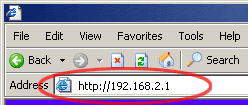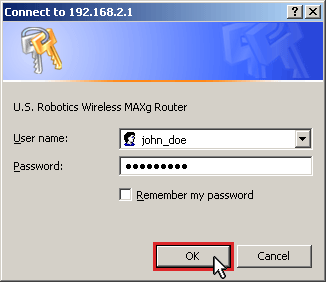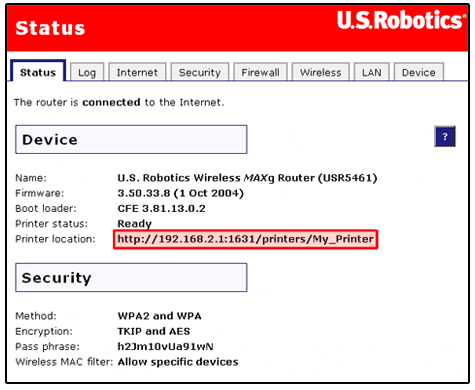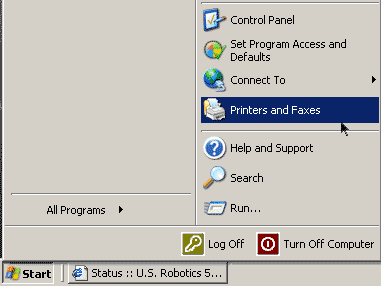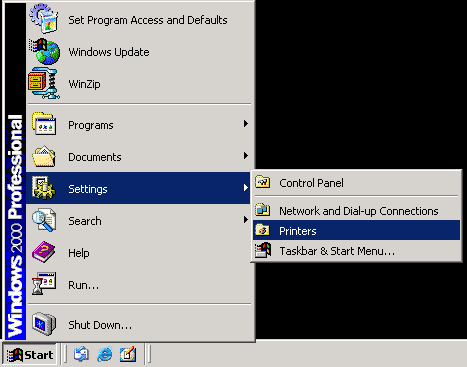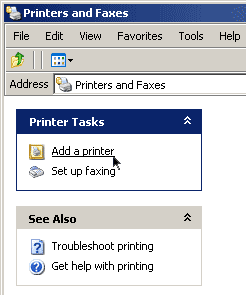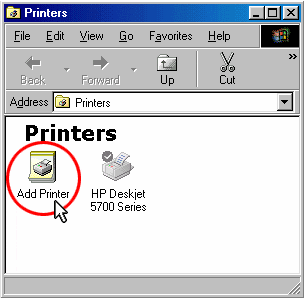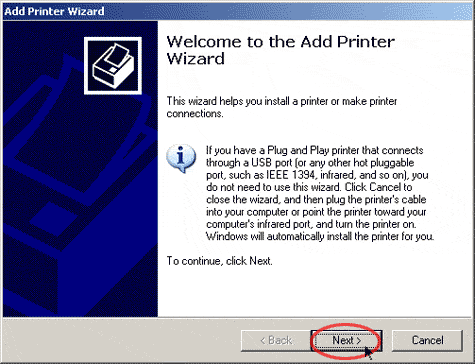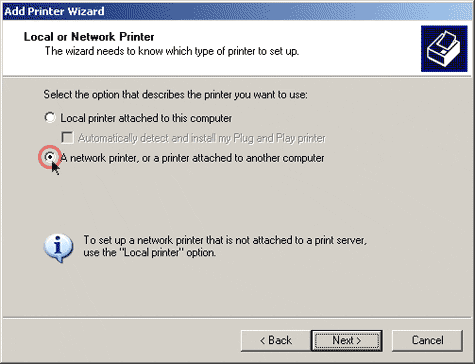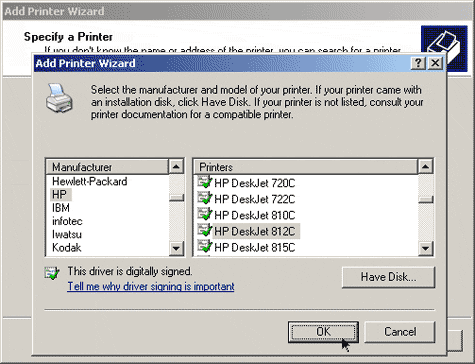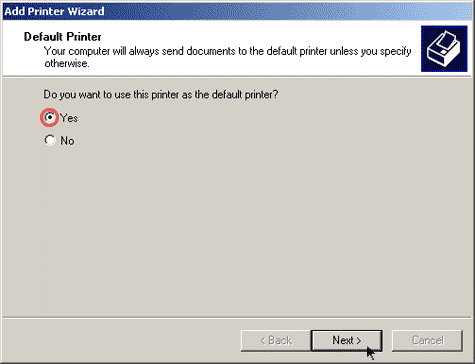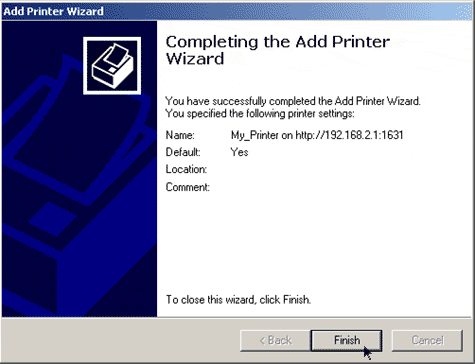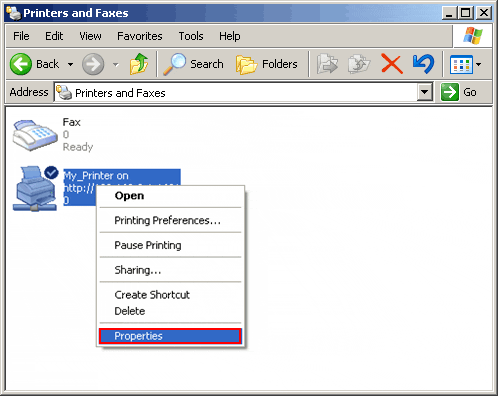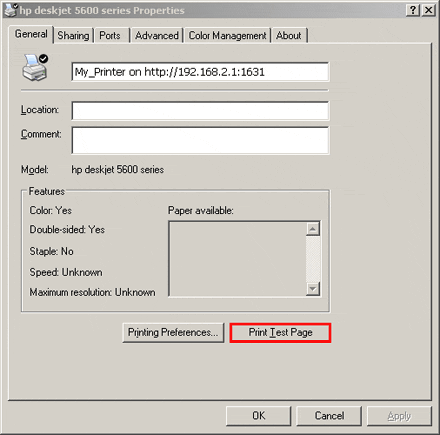Installera en USB-skrivare i en Windows XP- eller 2000-miljö
Du kan koppla en USB-skrivare till Wireless MAXg Router och använda den som nätverksskrivare om du använder ett operativsystem med funktioner för utskrift på en IPP-baserad (Internet Printing Protocol) skrivare. Windows XP och 2000 har inbyggt stöd för den här funktionen.
Steg ett: Installation av lokal skrivare
Obs! Om skrivaren redan är installerad och skrivarprogramvaran är installerad på datorn fortsätter du med Steg två: Konfiguration av skrivarserver.
Innan du konfigurerar skrivaren på skrivarservern är det viktigt att du installerar den på datorn med de drivrutiner som tillhandahållits av skrivarens tillverkare.
- Anslut USB-skrivaren till en av datorns USB-portar.
- Installera skrivaren genom att följa installationsinstruktionerna som medföljde skrivaren.
- Skriv ut en testsida för att kontrollera att skrivaren fungerar på rätt sätt.
Steg två: Konfiguration av skrivarserver
- Anslut den tunna rektangulära änden av USB-kabeln till USB-porten på Wireless MAXg Router.

- Anslut strömförsörjningsenheten till skrivaren och slå på skrivaren.
- Starta en webbläsare. I fältet för plats eller adress skriver du 192.168.2.1 och trycker på Enter.
Obs! Om du har ändrat routerns IP-adress anger du den nya IP-adressen i stället för 192.168.2.1
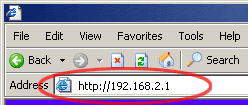
- När fönstret för användarnamn och lösenord visas skriver du det användarnamn och lösenord som du skapade. Klicka på OK så att routerns inställningssida läses in.
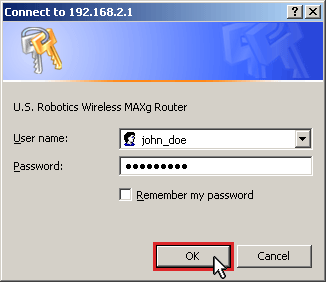
Obs! Du uppmanas inte att logga in den första gången du ansluter till webbanvändargränssnittet för MAXg Router. När du kör Setup Wizard (installationsguiden) uppmanas du skapa ett användarnamn och lösenord för att logga in till routern. Om du skapar ett användarnamn och lösenord måste du använda dem varje gång du loggar in till Wireless MAXg Router. Användarnamn och lösenord är skiftlägeskänsliga.
- I avsnittet Device (enhet) på sidan Status letar du rätt på informationen Printer status (skrivarstatus) och Printer location (skrivarplats).
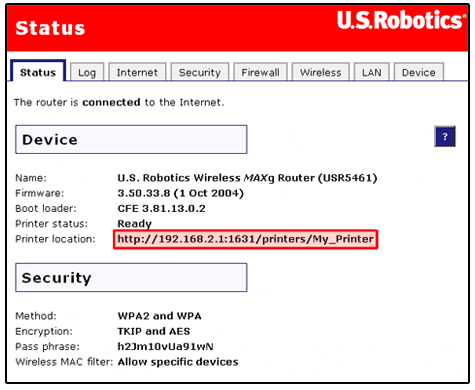
Anteckna adressen för Printer location (skrivarplats). Informationen används i steg 10.
Obs! Utför följande steg när du vill konfigurera skrivaren. Det här behöver du göra på varje nätverksansluten dator som du vill ska få åtkomst till skrivaren.
- Användare av Windows XP: Klicka på Start i Windows och sedan på Skrivare och fax.
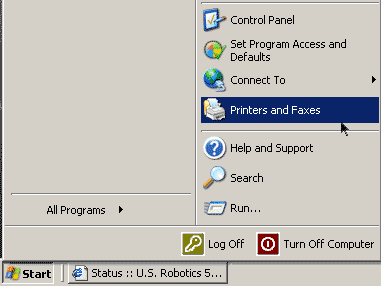
Användare av Windows 2000: Klicka på Start i Windows, Inställningar och sedan på Skrivare.
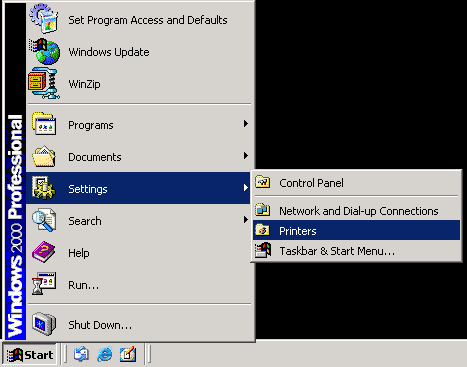
- Klicka på Lägg till skrivare.
Windows XP
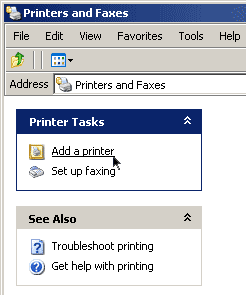
Windows 2000
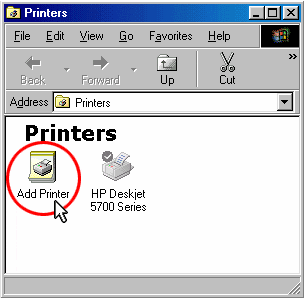
- Guiden Lägg till skrivare startas. Klicka på Nästa
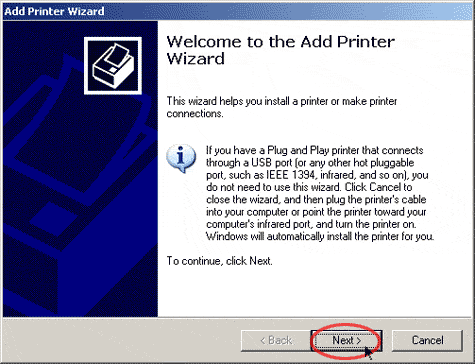
- Välj alternativknappen En nätverksskrivare eller skrivare som är ansluten till en annan dator. Klicka på Nästa.
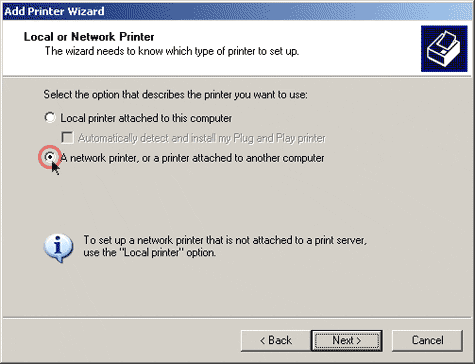
- Välj Anslut till en skrivare på Internet eller i hem- eller kontorsnätverket. I fältet URL anger du adressen för Printer location (skrivarplats) som angavs under steg 5. Klicka på Nästa.

Obs! Informationen för URL är skiftlägeskänslig och måste anges exakt som den visas i avsnittet Printer location (skrivarplats) på sidan Status för routern. Om du har ändrat IP-adressen till routern använder du routerns IP-adress i stället för 192.168.2.1.
- Välj tillverkare och modell för skrivaren. Klicka på OK.
Obs! Om skrivaren inte visas i listan gör du om steg ett: Installation av lokal skrivare.
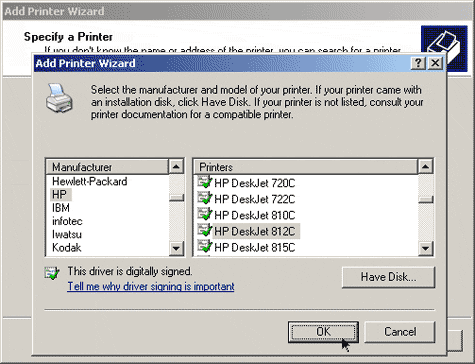
- När du ombeds att konfigurera skrivaren som standardskrivare väljer du Ja. Du kan skriva ut en testsida när du ombeds göra det.
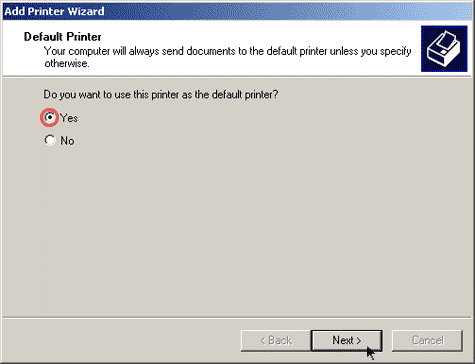
- Du får se informationen om din skrivare. Klicka på Slutför om du vill avsluta konfigurationen.
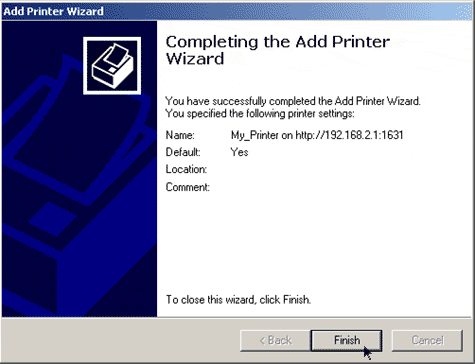
Steg tre: Verifiera skrivarens anslutning
- Användare av Windows XP: Klicka på Start i Windows och sedan på Skrivare och fax.
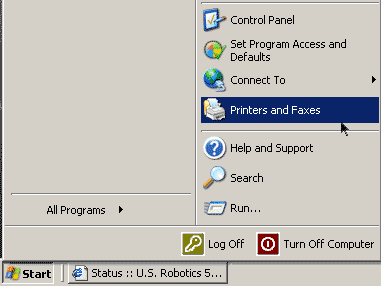
Användare av Windows 2000: Klicka på Start i Windows, Inställningar och sedan på Skrivare.
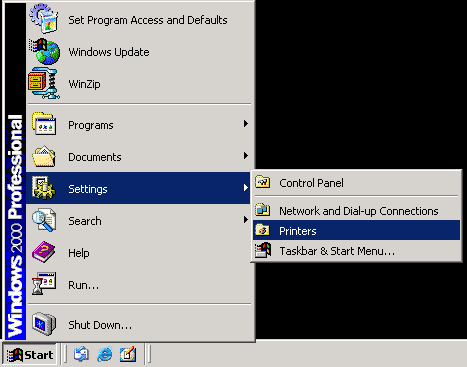
- Kontrollera att skrivaren finns med i listan. Högerklicka på skrivaren och välj Egenskaper.
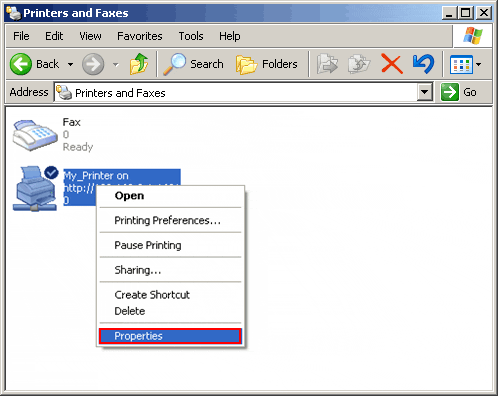
- Klicka på Skriv ut testsida.
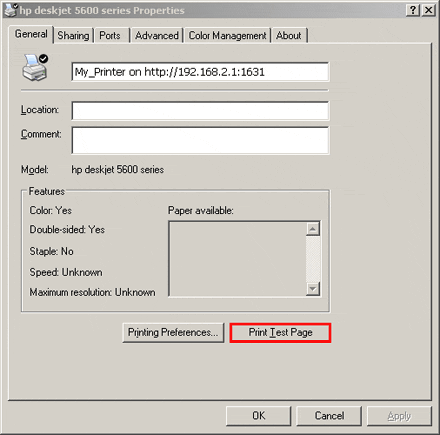
Obs! Om testsidan inte skrivs ut finns mer information i avsnittet Jag kan inte skriva ut på en nätverksskrivare ansluten till min Wireless MAXg Router i Windows XP eller 2000 i kapitlet Felsökning i den här användarhandboken.